Raspberry Pi: SSH aktivieren – So geht’s
Seit einiger Zeit ist bei frischen Raspbian-Images SSH standardmäßig deaktiviert. Doch keine Sorge, insgesamt stehen euch drei verschiedene Möglichkeiten bereit um den SSH-Server zu aktivieren. In diesem Beitrag möchten wir euch deshalb die verschiedenen Methoden näherbringen.
SSH mittels SD-Karte aktivieren
Sobald ihr ein neues Rasbian-Image auf eure SD-Karte kopiert, könnt ihr nach diesem Vorgang auch bereits den SSH-Dienst aktivieren. Dazu müssen wir lediglich auf die frei zugängliche „boot“-Partition der SD-Karte zugreifen und eine Datei mit dem Namen „ssh“ erstellen, achtet darauf, dass die Datei über keine Dateiendung verfügen darf „ssh.txt“ wäre also falsch und würde nicht funktionieren. Anschließend könnt ihr die SD-Karte ganz normal in eurem Raspberry Pi verwenden, der SSH-Dienst ist nun sofort aktiv.

SSH mittels Konsole aktivieren
Für diese Methode benötigt ihr ebenfalls direkten Zugriff auf euren Raspberry Pi. Dabei ist es nicht notwendig, den Bastelrechner im Desktop-Modus zu starten, die Konsole reicht völlig aus.
Geb dazu einfach den folgenden Befehl ein:
sudo raspi-configIn dieser Konfigurationsansicht wählen wir nun „Interfacing Options“ aus und aktivieren dort „SSH„. Anschließend führen wir noch einen Reboot aus und schon können wir auch aus der Ferne mittels SSH auf den Raspberry Pi zugreifen.
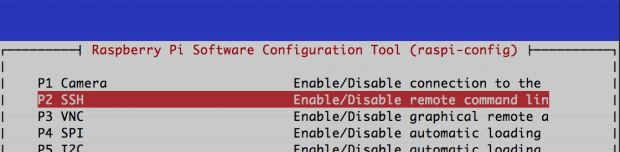
SSH über den Raspbian-Desktop aktivieren
In der Desktop-Ansicht von Raspbian habt ihr ebenfalls die Möglichkeit SSH zu aktivieren. Dazu geht einfach ins Hauptmenü und wählt den Unterpunkt „Einstellungen“ aus. Hier findet ihr die „Raspberry-Pi-Konfiguration„, unter dem Tab „Schnittstellen“ könnt ihr dann auch „SSH“ aktivieren oder deaktivieren.
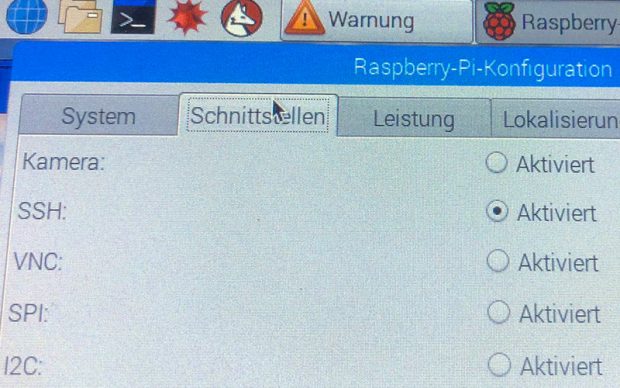
Über SSH mit dem Raspberry verbinden
Nachdem ihr also, mit einer der oberen Methoden den SSH-Dienst auf eurem Raspberry aktiviert habt, könnt ihr mit einem anderen Rechner aus der Ferne auch auf diesen zugreifen. In der Standardkonfiguration funktioniert dies mit pi@IPADRESSE-DES-RASPBERRYS sowie dem Kennwort „raspberry„.
Tipp: Aus Sicherheitsgründen solltet ihr bei der Ersteinrichtung sowohl Nutzernamen sowie das Passwort abändern. Dadurch kann der Zugriff von fremden Personen effektiv unterbunden werden.
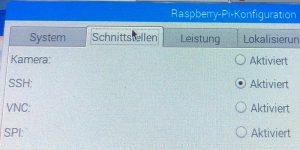
Hallo
in dem Abschnitt „SSH mittels SD-Karte aktivieren“:
Die Datei darf nur ssh heißen. Die Datei ssh.txt funktioniert nicht.